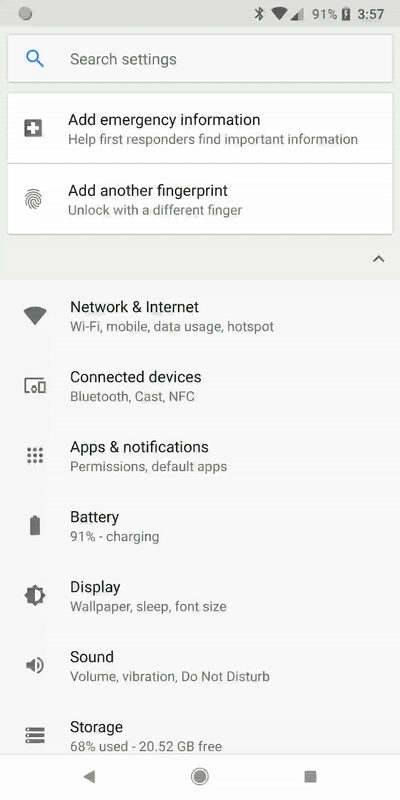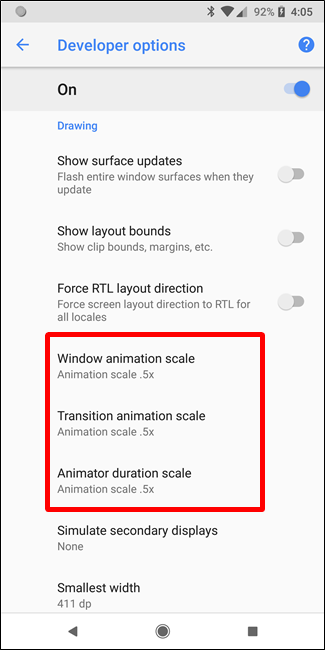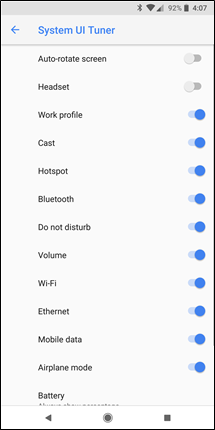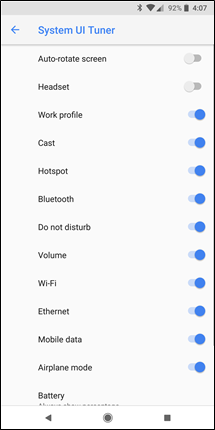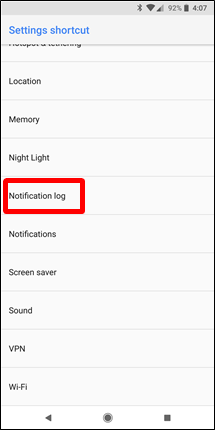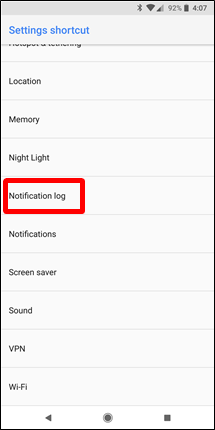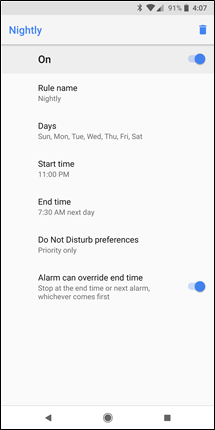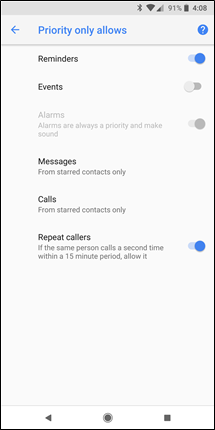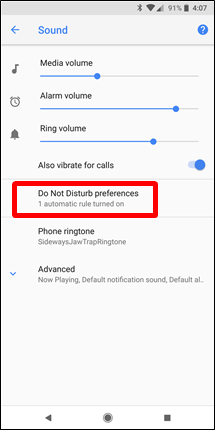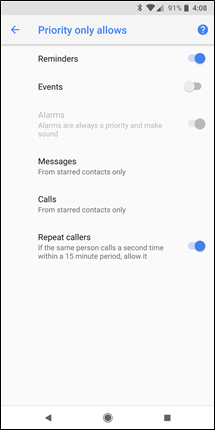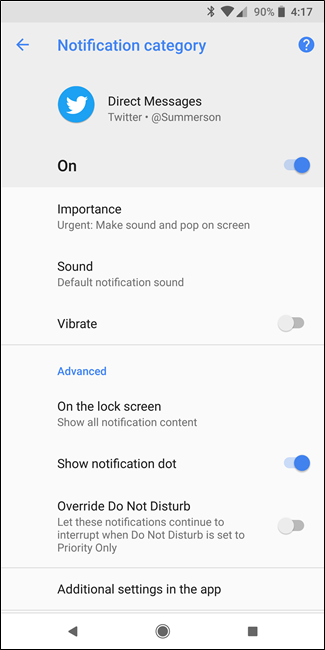سیستم عامل اندروید همواره با ویژگی های بسیاری عرضه می شود – که بسیاری از آن ها مخفی هستند و یا پشت منوهای مخفی پنهان شده اند. در این مطلب کاربردی ترین ویژگی هایی را که ممکن است تا بحال از آن ها استفاده نکرده باشید را گرد هم آورده ایم. با سامسونگ یار همراه باشید.
فهرست موضوعات مقاله
جا به جایی سریع بین برنامه ها
اگر از تلفن هایی با سیستم عامل اندروید 7.0 (نوقا) یا جدیدتر استفاده می کنید، پس این نکته می تواند برایتان بسیار مفید باشد. اگر دو بار بر روی دکمه برنامه های اخیر ضربه بزنید، به سرعت برنامه ای که اخیرا باز کرده اید اجرا می شود.
این، روشی بسیار سریع برای جا به جایی بین دو برنامه است – برای مثال برنامه هایی مانند ماشین حساب و صورتحساب. یا پیام و یا یک لیست. یا هر ترکیب دیگری از برنامه ها که بسیار از آن ها استفاده می کنید.
افزایش سرعت انیمیشن ها
انیمیشن هایی که هنگام اجرای برنامه ها نمایش داده میشود بیشتر از آن که متوجه شوبد زمان می برد، بنابراین اگر می خواهید تلفن تان سریعتر شود، تنظیم کردن سرعت انیمیشن ها روش بسیازر خوبی برای این کار است.
نخست، باید گزینه های توسه دهنده (Developer Options) را فعال کنید. برای فعال کردن این گزینه به تنظیمات تلفن رفته، به پایین بریود و بر روی گزینه ی درباره تلفن ضربه بزنید، سپس هفت مرتبه بر روی شماره ساخت (Build Number) ضربه بزنید تا این گزینه فعال شود. اکنون شما یک توسعه دهنده هستید.
بعد از این که گزینه های توسعه دهنده را فعال کردید، منوی جدیدی در تنظیمات تلفن با نام “گزینه های توسعه دهنده” (Developer Options) برایتان به نمایش در می آید. به منوی گزینه های توسعه دهنده رفته، سپس به پایین منو و بخش Drawing بروید. اکنون Window Animation Scale، Transition Animation Scale وAnimator Duration scale را تغییر داده و سرعت آن ها را افزایش دهید. پیشنهاد می کنیم که سرعت آن ها را بر روی .5x قرار دهید، با این کار سرعت انیمیشن ها تا دو برابر سریعتر می شود. حتی می توانید انیمیشن ها را به طور کامل حذف کنید، اما حسی به شما می دهد که گویی همه چیز متلاطم و بهم ریخته است. معمولا این کار را توصیه نمی کنیم.
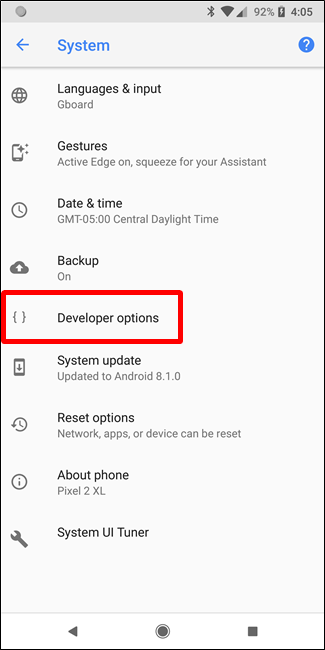
تغییر منوی وضیعیت با استفاده از System UI Tuner
منوی وضیعت به سادگی می تواند شلوغ و به هم ریخته شود، در این نوار، ساعت، درصد باطری، وای فای و نشان دهنده ی سیگنال موبایل، بلوتوث، آلارم و حتی آیمون های بسیار دیگری داشته باشید. اگر می خواهید بدون غیرفعال کردن آن سرویس بعضی از این آیکون ها را از این نوار حذف کنید، پس به استفاده از System UI Tuner نیاز پیدا می کنید. این ویژگی که به صورت مخفی در اندروید خام قرار دارد به شما اجازه می دهد تا تغییرات جالبی را در تلفن تان صورت دهید.
برای فعال کردن این ویژگی د ر اندروید های خام مارشمالو و جدیدتر، نوار کشویی اعلانات را پایین بکشید و بر روی آیکون تنظیمات که به شکل چرخ دنده است لمس طولانی کنید. بعد از چند ثانیه این یکون می چرخد و System UI Tuner فعال می شود. اگر آیکون آچاری در کنار آیکون چرخ دهنده مشاهده کردید، متوجه می شوید که این ویژگی فعال شده است.
با فعال شدن UI Tuner، با رفتن به مسیر Settings > System UI Tuner آن را اجرا کرده و Status Bar را انتخاب کنید. با غیرفعال کردن نوار لغزنده ی کنار هر آیکون، هر کدام از آن ها را که می خواهید غیرفعال کنید.
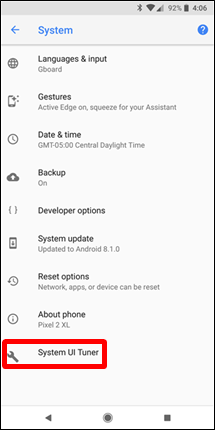
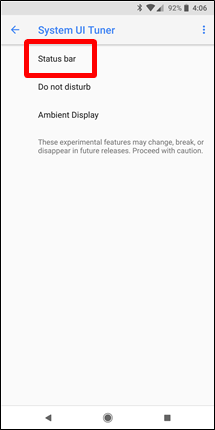
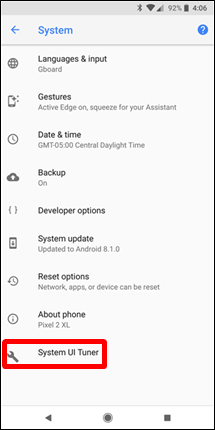
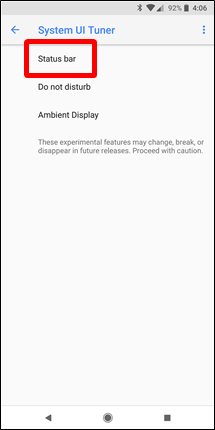
اگر از دستگاه هایی استفاده می کنید که اندروید خام بر روی آن ها نصب نشده است – مانند سامسونگ، باید بگوییم که System UI Tuner توسط سامسونگ غیر فعال شده است.
نمایش اعلانات از دست رفته
زمانی که اعلانی را نادیده می گیرید؛ آن اعلان به طور کامل از نوار اعلانات ناپدبد می شود. اما نه برای همیشه. در واقع اندروید گزارشی از تمام اعلانات نگه می دارد که به آسانی می توانید به آن دسترسی داشته باشید. این موضوع آن جایی جالب می شود که می توانید در صفحه خانگی تلفن و تنها با استفاده از یک ویجت به این تنظیمات دسترسی داشته باشید.
برای دسترسی به این تنظیمات، نخست بر روی صفحه خانگی لمس طولانی کنید و سپس ویجت ها را انتخاب کنید. ویجت تنظیمات را پیدا کرده و و سپس با لمس طولانی آیکون آن را بر روی صفحه خانگی تلفن بکشید. منویی باز می شود و در آن جا مشخص می کنید که این آیکون به چه چیزی باید لینک شود – تنها Notification Log را انتخاب کنید. کار تمام است.
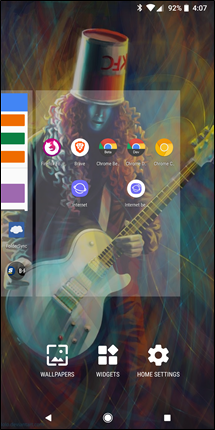
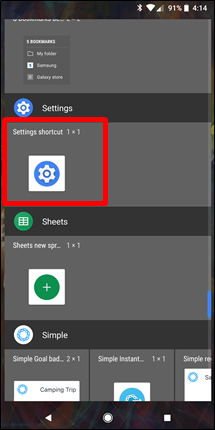
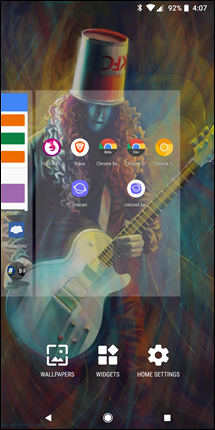
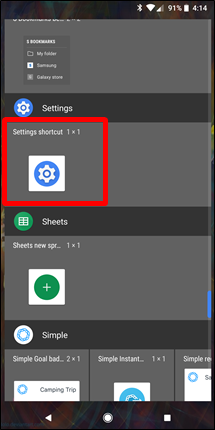
تنظیم کردن قابلیت مزاحم نشوید (Do Not Disturb) خودکار
تنظیمات ویژگی مزاحم نشوید اندروید در سال های اخیر با تغییرات کوچک و بزرگ بسیاری همراه بوده و اکنون به جایگاهی رسیده که برای همیشه به این صورت باقی بماند. این قابلیت ها به طور شگفت انگیزی مفید هستند، اما مهم ترین بخش آن قابلیت خودکار آن است. با این کار می توانید ویژگی مزاحم نشوید را به صورت خودکار تنظیم کنید تا در ساعات مشخصی از روز روشن و یا خاموش شود. همچنین می تواند قوانین خودتان را بر روی آن اعمال کنید، مثلا اجازه دهید برخی موارد مانند تماس های تکراری یا تماس/پیام از طرف مخاطب مورد نظرتان از فیلتر قرار داده شده رد شود.
برای دسترسی به این ویژگی، به مسیر Settings > Sounds > Do Not Disturb بروید و Automatic Rules را ویرایش کنید.
کنترل کامل اعلانات با استفاده از Notification Channel
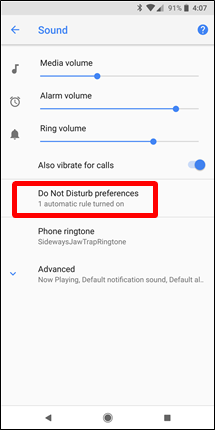

اگر آنقدر خوش شانس هستید که دستگاهی با سیستم عامل اندروید Oreo در اختیار دارید، مثل گوگل پیکسل، گلکسی اس 9، گلکسی اس 8، یا نوت 8 – پس ممکن است به طور کامل بر روی اعلانات کنترل و نظارت نداشته باشید. گوگل در سیستم عامل اندروید Oreo قابلیتی با نام Notification Channel معرفی کرد که اعلانات را به سطح سیستمی می برد.
به طور خلاصه، Notification Channel روشی است برای مشخص کردن این که یک اعلان تا چه اندازه اهمیت دارد. اگر نمی خواهید اعلانی را تحت هیچ شرایطی از دست بدهید، می توانید آن را بر حالت Urgent قرار دهید. اگر نمی خواهید اعلانی شما را آزار دهد، می توانید آن را بر حالت Low قرار دهید. دو نوع تنظیمات برای این حالت در نظر رفته شده است، Medium و High که به شما اجازه می دهند تا تک تک اعلانات را کنترل کنید.
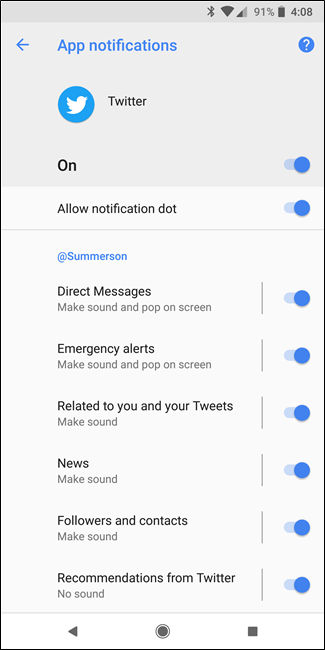
حالت استفاده با یک دست در Gboard
اگر از کاربران کیبورد گوگل موسوم به Gboard هستید، از این پس می توانید با سوییچ کردن به حالت استفاده با یک دست، به راحتی با یک دست شروع به نوشتن کنید. برای این کار، بر روی دکمه ی کاما (،) لمس طولانی بکنید و سپس بر روی آیکونی که شبیه به دستی است که جعبه ای را نگاه داشته ضربه بزنید.
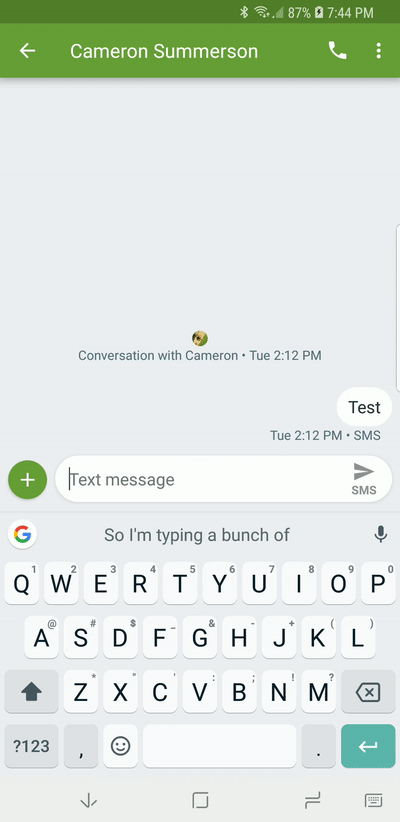
کیبورد بلافاصله کوچک تر شده و به سمت سمت کشیده می شود. برای حرکت دادن کیبورد به سمتی دیگر، از دکمه ی فلش استفاده کنید. برای برگرداندن کیبورد به حالت اندازه کامل، بر روی آیکونی که شبیه به آیکون تمام صفحه است ضربه بزنید.